
Discordでメンションを送る・確認する方法を解説!便利機能も
Contents[OPEN]
- 1まずはDiscordのメンションをおさらい!
- 2メンションの宛先表記
- 3Discordでスマホからメンションを送る方法
- 4DiscordでPCからメンションを送る方法
- 5Discordでメンションされたメッセージを読む方法
- 6Discordでメンションを見逃さない工夫をしよう
- 7Discordでメンションが上手く送信できない!困ったときは
- 7.1@が半角かを確認しよう
- 7.2ユーザー名を入れてから@をつけよう
- 7.3サーバーの設定によってはメンションができないときがある
- 7.4特定のユーザーにメンションができない場合は
- 7.5メンションで改行ができない!上手く送る方法は?
- 8Discordで受け取ったメンションが確認できないときは
- 9Discordでメンションをするときに知っておくと便利な機能
- 10Discordでメンションを使おう!
Discordでスマホからメンションを送る方法
Discordはパソコンだけではなく、スマホのアプリから使うこともできます。スマホアプリを使っていてもメンションできるので、パソコンを持っていないという方もぜひ試してみてくださいね。
メンションを送る基本の方法
サーバー内でチャットを使用するとき、画面下部のメッセージを記入する場所に、「@ユーザー名」を記入して後ろに「#DiscordTag」を打ち込んでください。
「DiscordTag」は4桁の数字で、ユーザー名の後ろに小さく表示されています。例えば、「#1234」と書いてあればそれが「DiscordTag」になります。メンションをしたい時は、その数字を入力しましょう。
チャンネル内のメッセージにメンションを送る方法
スマホのDiscordで誰かに質問などをされたときは、相手に返事をしたということを分かってもらえるように、メンションをつけて送るようにしましょう。
相手が送ってきたメッセージを長押しすると、メニューが出てくるので、そこから「メンション」をタップすると、メンションを送ることもできます。誰に言っているのか確かにするためにも、気が付いてほしいメッセージには、なるべくメンションをするようにしましょう。
DiscordでPCからメンションを送る方法
次は、パソコン版Discordでメンションを送る方法をご紹介していきます。
チャットからメンションを送る
メンションは考えているよりも簡単で、チャットの入力する欄で「@」を半角で入力すると、メンションできる人たちの名前が表示されます。
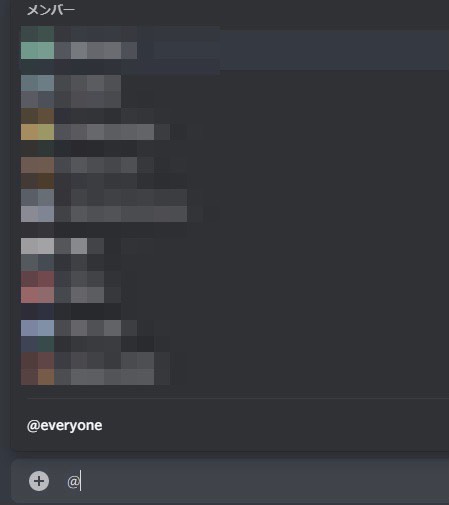
サーバーにいるメンバーや、設定されたロールなども一緒に表示されるので、選んでクリックすると送れるようになります。選ばなくても「@ユーザー名」を入力するだけでもかまいません。
「@ユーザー名」の後に自分が送りたいメッセージを入力して、送信するだけでメンション完了です。
メッセージからメンションを送る
送りたい相手の名前かアイコンを右クリックすると、メニューが画面に表示されるので、「メンション」をクリックしてください。チャット欄に「@ユーザー名」が自動で打ち込まれている状態になるので、メッセージを入力して送信すると完了です。